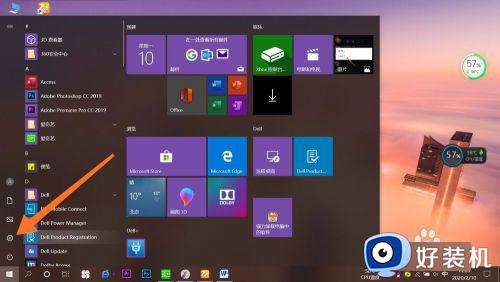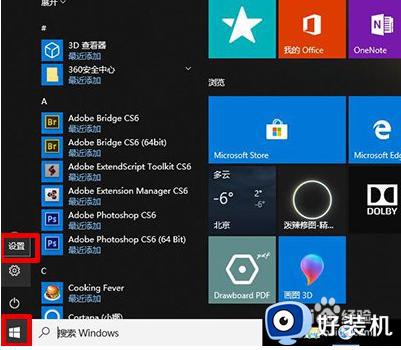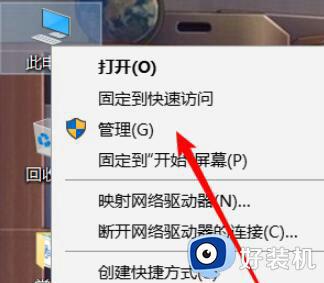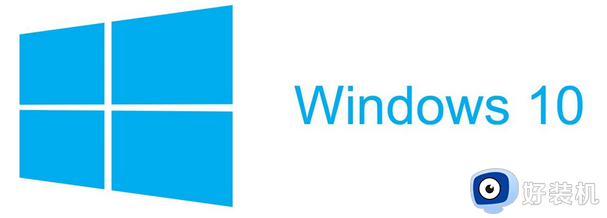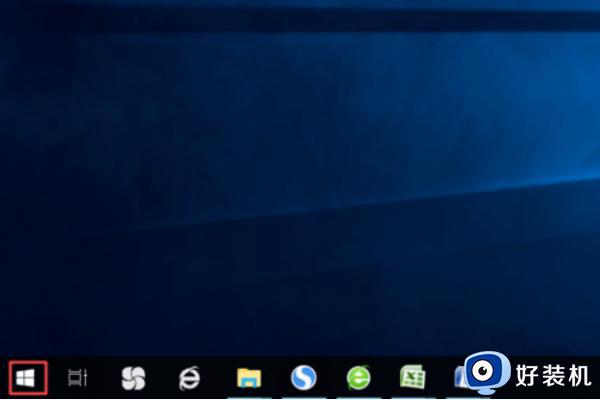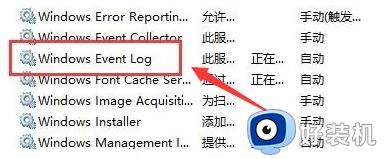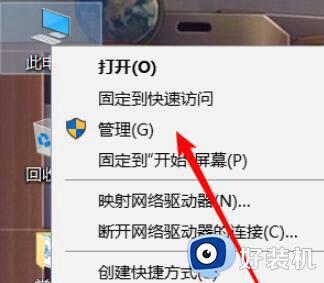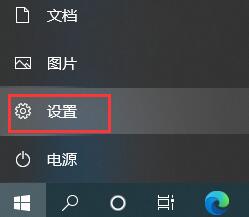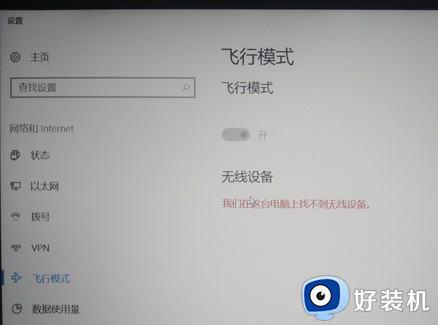win10电脑飞行模式被隐藏了怎么办 win10飞行模式开关不见了如何修复
时间:2023-10-28 09:03:00作者:zheng
我们在使用win10电脑的时候可以开启电脑的飞行模式来实现快速断网的操作,并且在将win10笔记本电脑带上飞机时也需要打开飞行模式,但是有些用户发现win10电脑的飞行模式开关被隐藏了,今天小编就教大家win10电脑飞行模式被隐藏了怎么办,操作很简单,跟着小编一起来操作吧。
推荐下载:Windows10系统下载
方法如下:
1.点击任务栏右下角的通知图标;
2.点击以后就会弹出下图所示的快捷开关窗口,其中一般都可以看到“飞行模式”;
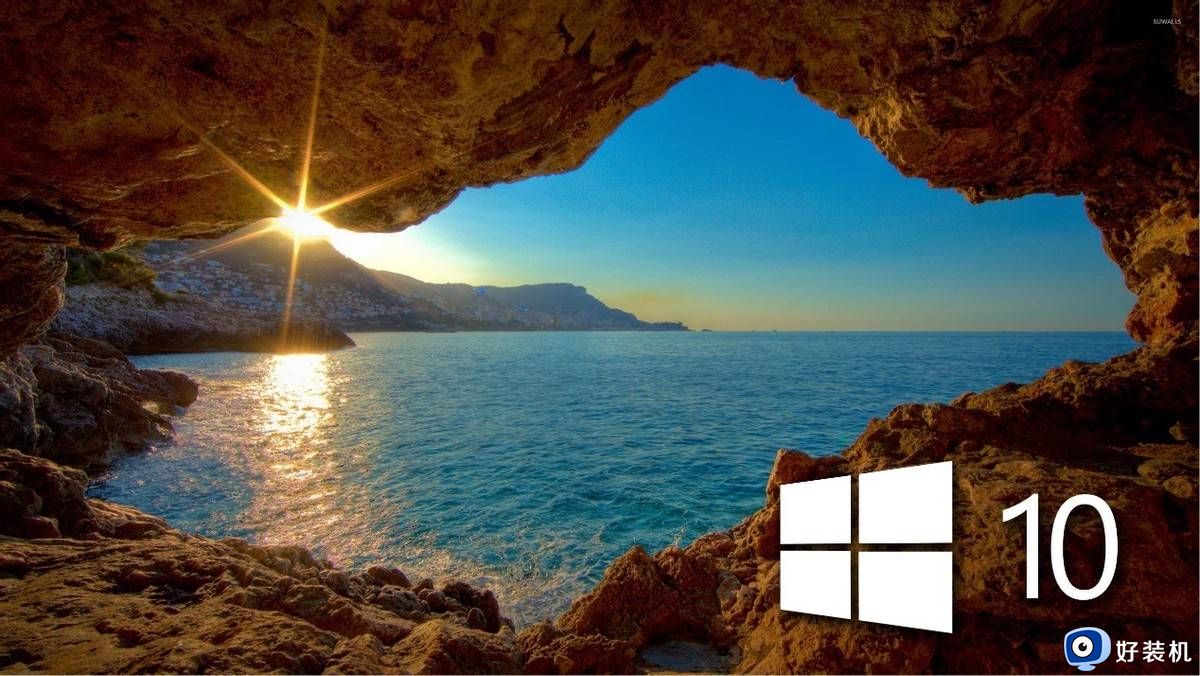
3.如果没有找到它,那就说明被隐藏起来呢?如何恢复呢?鼠标右键点击上面的窗口,然后就会显示“编辑”;
4.点击编辑就会在窗口最底部看到“添加”选项,那些被隐藏的开关可以手动添加进来;

5.比如小编点击了添加,这样就看到了被隐藏的飞行模式。点击以后它就显示在通知窗口了;
6.不过添加了新的开关以后,务必点击窗口左下角的“完成”。这样新增加的开关才能生效;

以上就是关于win10电脑飞行模式被隐藏了怎么办的全部内容,还有不懂得用户就可以根据小编的方法来操作吧,希望能够帮助到大家。